Google prevajalnik
TA STORITEV LAHKO VSEBUJE PREVODE, KI SO V PRISTOJNOSTI DRUŽBE GOOGLE. GOOGLE ZAVRAČA VSE GARANCIJE, POVEZANE S PREVAJANJI, IZRECNE ALI IMPLICITNE, VKLJUČNO S KAKRŠNIMI KOLI GARANCIJAMI TOČNOSTI, ZANESLJIVOSTI IN VSEMI IMPLICIRANIMI GARANCIJAMI PRODAJNOSTI, USTREZNOSTI ZA DOLOČEN NAMEN IN NEKRŠITVE PRAVIC.
Referenčni vodiči družbe Nikon Corporation (v nadaljevanju »Nikon«) so bili prevedeni s pomočjo programske opreme za prevajanje, ki je v pristojnosti Google prevajalnika. Zelo smo si prizadevali zagotoviti natančen prevod, vendar nobeno avtomatizirano prevajanje ni popolno niti ni namenjeno nadomeščanju človeških prevajalcev. Prevodi so na voljo kot storitev uporabnikom Nikonovih referenčnih vodičev in so takšni, kot so. Izrecno ali implicitno ne jamčimo za točnost, zanesljivost ali pravilnost prevodov iz angleščine v kateri koli drug jezik. Nekatere vsebine (na primer slike, videoposnetki, Flash, itd.) morda ne bodo natančno prevedene zaradi omejitev programske opreme za prevajanje.
Uradno besedilo je angleška različica referenčnih vodičev. Vsa neskladja ali razlike, ustvarjene v prevodu, niso zavezujoče in nimajo pravnega učinka za skladnost ali izvrševanje. Če se pojavijo kakršna koli vprašanja v zvezi z natančnostjo informacij v prevedenih referenčnih vodičih, glejte angleško različico vodičev, ki je uradna različica.
Meniji
The Gumb G
Za ogled menijev pritisnite gumb G

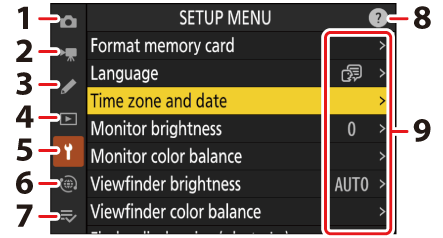
- C [ MENI ZA SNEMANJE FOTOGRAFIJ ] ( 0 Meni za fotografiranje: Možnosti fotografiranja )
- 1 [ MENI ZA SNEMANJE VIDEA ] ( 0 Meni za snemanje videa: Možnosti snemanja videa )
- A [ MENI NASTAVITEV PO MERI ]( 0 Nastavitve po meri: Natančna nastavitev fotoaparata )
- D [ MENI ZA PREDVAJANJE ] ( 0 Meni za predvajanje: Upravljanje slik )
- B [ NASTAVITEVNI MENI ] ( 0 Nastavitveni meni: Nastavitev fotoaparata )
- F [ MENI OMREŽJA ] ( 0 Meni Omrežje: Omrežne povezave )
- O [ MOJ MENI ]/ m [ NEDAVNE NASTAVITVE ] * ( 0 Moj meni/Nedavne nastavitve )
- ikona d (pomoč) ( 0 ikona d (pomoč) )
- Trenutne nastavitve
Izberete lahko prikazani meni. Privzeto je [ MOJ MENI ].
Uporaba menijev
Po menijih se lahko pomikate z večnamenskim izbirnikom in gumbom J
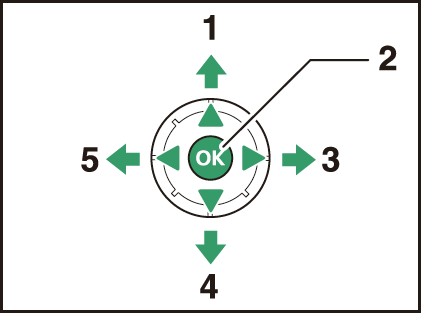
- Premakni kazalec navzgor
- Izberite označeno postavko
- Prikažite podmeni, izberite označen element ali premaknite kazalec desno
- Premakni kazalec navzdol
- Prekliči in se vrni v prejšnji meni ali premakni kazalec levo
-
Označite ikono za trenutni meni.
Pritisnite 4 , da postavite kazalec v območje za izbiro menija.
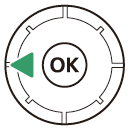
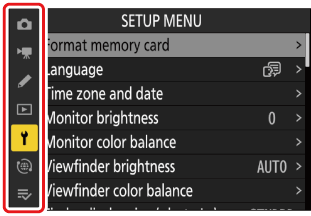
-
Izberite meni.
Pritisnite 1 ali 3 , da izberete želeni meni.
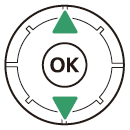
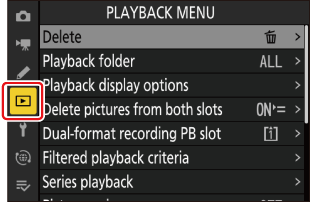
-
Kazalec postavite v izbrani meni.
Pritisnite 2 , da postavite kazalec v izbrani meni.
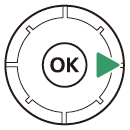
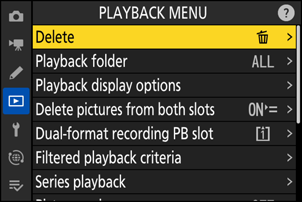
-
Označite element menija.
Pritisnite 1 ali 3 , da označite element menija.
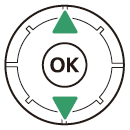
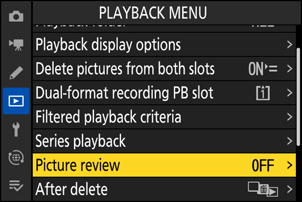
-
Možnosti prikaza.
Pritisnite 2 za prikaz možnosti za izbrani element menija.
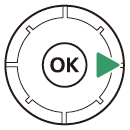

-
Označite možnost.
Pritisnite 1 ali 3 , da označite možnost.
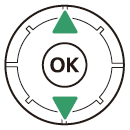
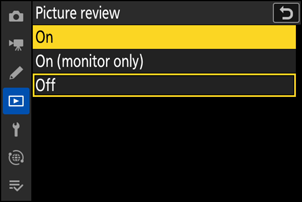
-
Izberite označeno možnost.
- Pritisnite J , da shranite spremembe in zaprete.
- Za izhod brez izbire pritisnite gumb G
- Za izhod iz menijev in vrnitev v način za fotografiranje pritisnite sprožilec do polovice.

-
Nekateri elementi in menijske možnosti morda ne bodo na voljo, odvisno od stanja kamere. Elementi, ki niso na voljo, so prikazani sivo.
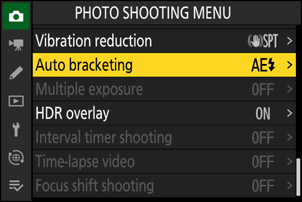
-
V nekaterih primerih se s pritiskom J , ko je označen sivo obarvan element, prikaže sporočilo, ki pojasnjuje, zakaj element ni na voljo.
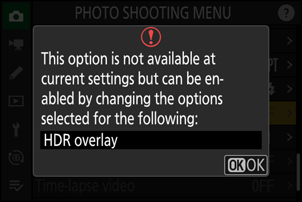
Če sta edini možnosti, ki sta na voljo za trenutni element [ ON ] in [ OFF ], lahko preklopite iz [ ON ] v [ OFF ] ali obratno preprosto tako, da pritisnete J , pritisnete večnamenski izbirnik desno ( 2 ) ali tapnete element na zaslonu.

- Kjer je na voljo, si lahko ogledate opis trenutno izbranega elementa s pritiskom na gumb W ( Q ).
- Pritisnite 1 ali 3 za pomikanje.
- Ponovno pritisnite W ( Q ), da se vrnete v menije.
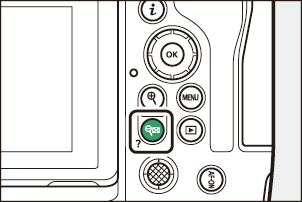
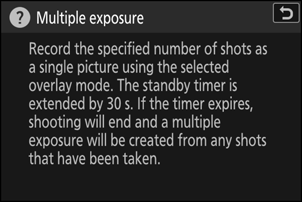
Po menijih se lahko pomikate tudi z uporabo krmilnikov na dotik ( 0 Kontrolniki na dotik ).
Tipkovnica se prikaže, ko je potreben vnos besedila, na primer, če ste pozvani, da vnesete ime datoteke ali podobno. Vnesite besedilo, kot je opisano spodaj.
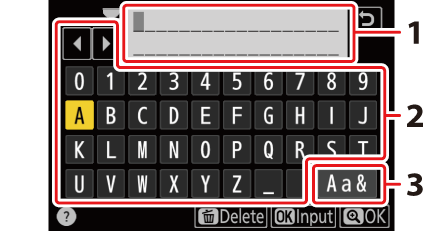
- Območje prikaza besedila
- Območje tipkovnice
- Izbira tipkovnice
- Vnesite znake na trenutnem položaju kazalca, tako da jih označite s puščičnimi tipkami večnamenskega izbirnika in nato pritisnete J
- Kazalec lahko premaknete levo ali desno v območju prikaza besedila z vrtenjem enega od vrtljivih gumbov za ukaze.
- Če želite krožiti med velikimi in malimi črkami ter tipkovnico s simboli, označite ikono za izbiro tipkovnice in pritisnite J Ikona za izbiro tipkovnice v nekaterih primerih morda ni na voljo.
- Če vnesete znak, ko je polje za prikaz besedila polno, bo skrajno desni znak izbrisan.
- Če želite izbrisati znak pod kazalcem, pritisnite gumb O ( Q ).
- Za dokončanje vnosa pritisnite X
- Za izhod brez dokončanja vnosa besedila pritisnite G .
The i i ( i Meni )
Za hiter dostop do pogosto uporabljenih nastavitev pritisnite gumb i ali tapnite ikono i , da si ogledate meni i .
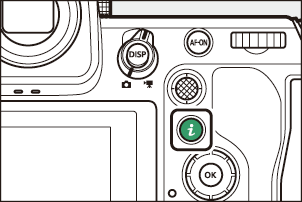
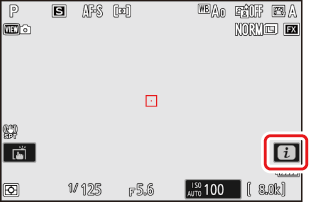
-
V foto in video načinu so prikazani različni meniji.
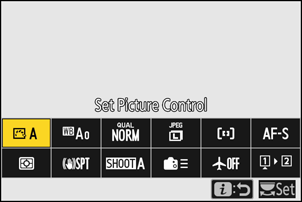
- Možnosti si lahko ogledate tako, da tapnete elemente na zaslonu ali tako, da označite elemente in pritisnete J ; nato lahko izbirate z večnamenskim izbirnikom.
-
Elemente, za katere fotoaparat prikaže vodnik z gumbom za ukaze, lahko prilagodite tako, da jih označite v meniju i in zavrtite gumb za ukaze. V nekaterih primerih je mogoče prilagoditve opraviti tako z vrtljivim gumbom za glavne kot tudi pomožne ukaze.
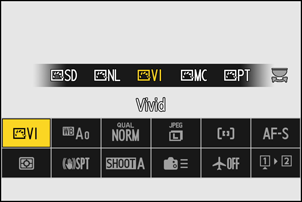
Nekateri elementi in menijske možnosti morda niso na voljo, odvisno od stanja fotoaparata. Elementi, ki niso na voljo, so prikazani sivo.
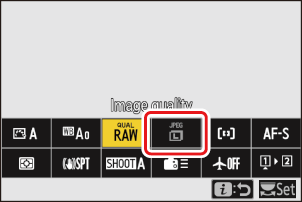
Uporaba menija i s kamero v »pokončni« orientaciji
Ko se fotoaparat obrne za fotografiranje v "pokončni" (portretni) orientaciji, se meni i za način fotografiranja obrne, da se ujema.
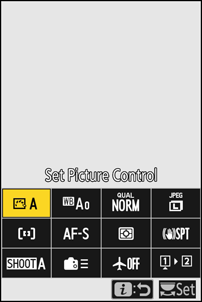
Meni za fotografije i
Če med fotografiranjem pritisnete gumb i , se prikažejo spodaj navedeni elementi. Z večnamenskim izbirnikom označite želeni element in pritisnite J za ogled možnosti.
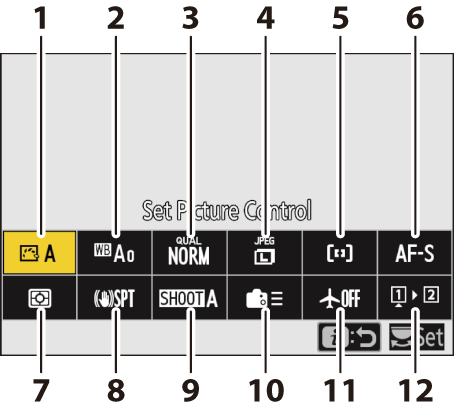
- Nastavi Picture Control ( 0 nadzorov slike )
- Ravnovesje beline ( 0 Ravnovesje beline )
- Kakovost slike ( 0 Prilagajanje kakovosti slike )
- Velikost slike ( 0 Izbira velikosti slike )
- AF-area mode/subj. zaznavanje ( 0 AF-Area Mode )
- Način ostrenja ( 0 Način ostrenja )
- Merjenje ( 0 Merjenje )
- Zmanjšanje tresljajev ( 0 Zmanjšanje tresljajev )
- Banka menijev za fotografiranje ( 0 Banka menijev za fotografiranje )
- Kontrole po meri (fotografiranje) ( 0 f2: Kontrole po meri (fotografiranje) )
- Letalski način ( 0 Letalski način )
- Ogled informacij o pomnilniški kartici ( 0 Ogled informacij o pomnilniški kartici )
Meni Video i
Če med snemanjem videa pritisnete gumb i , se prikažejo spodaj navedeni elementi. Z večnamenskim izbirnikom označite želeni element in pritisnite J za ogled možnosti.
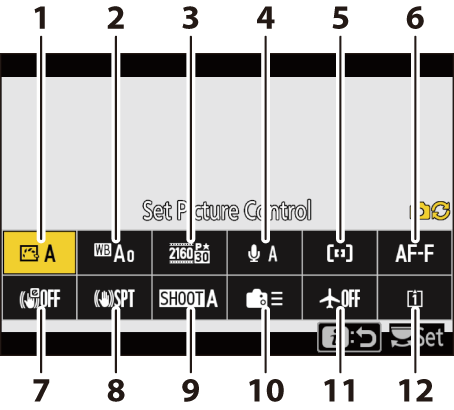
- Nastavi Picture Control ( 0 nadzorov slike )
- Ravnovesje beline ( 0 Ravnovesje beline )
- Velikost sličic/hitrost sličic ( 0 možnosti velikosti in hitrosti sličic videa )
- Občutljivost mikrofona ( 0 Občutljivost mikrofona )
- AF-area mode/subj. zaznavanje ( 0 AF-Area Mode )
- Način ostrenja ( 0 Način ostrenja )
- Elektronski VR ( 0 elektronski VR )
- Zmanjšanje tresljajev ( 0 Zmanjšanje tresljajev )
- Banka menijev za fotografiranje ( 0 Banka menijev za fotografiranje )
- Kontrolniki po meri ( 0 g2: Kontrolniki po meri )
- Letalski način ( 0 Letalski način )
- Destinacija ( 0 Destinacija )
Meni Predvajanje i
Če med predvajanjem pritisnete gumb i , se prikaže kontekstno občutljiv i z možnostmi predvajanja.
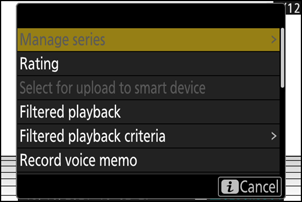
Fotografije
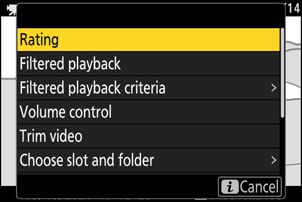
Videoposnetki
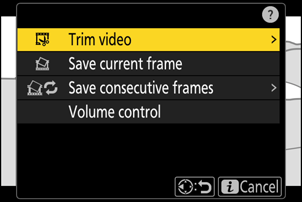
Videoposnetki (predvajanje začasno ustavljeno)
Prilagajanje menija i
Elemente, ki so med fotografiranjem prikazani v meniju i , lahko izberete z nastavitvijo po meri f1 ali g1 [ Customize i menu ].
-
Označite nastavitev po meri f1 ali g1 [ Customize i menu ] in pritisnite J
Glejte »Gumb G « ( 0 Gumb G ) za informacije o uporabi menijev.
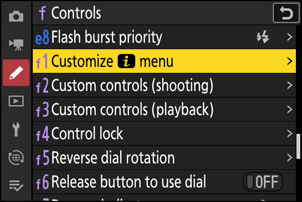
-
Označite položaj, ki ga želite spremeniti, in pritisnite J
Prikaže se seznam elementov, ki so na voljo za izbrani položaj.
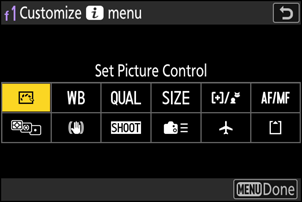
-
Označite želeni element in pritisnite J
- Element bo dodeljen izbranemu položaju in prikazane bodo možnosti, prikazane v 2. koraku.
- Po želji ponovite 2. in 3. korak.
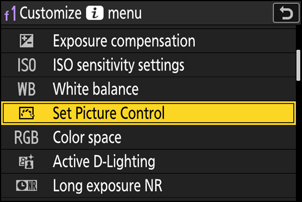
-
Pritisnite gumb G
Spremembe bodo shranjene in prikazan bo meni z nastavitvami po meri.

